Q&Aナンバー【7405-8188】更新日:2007年8月2日
このページをブックマークする(ログイン中のみ利用可)
[Outlook Express] HTMLメールに画像を貼り付ける方法を教えてください。
| 対象機種 | すべて |
|---|---|
| 対象OS |
|
 質問
質問
HTML形式でメッセージを作成しています。本文中に画像を貼り付ける方法を教えてください。
 回答
回答
「Outlook Express」のHTML形式でメールを作成すると、本文中に画像を貼り付けることができます。


お使いの環境によっては、表示される画面が異なります。

画像の大きさを調整したい場合は、貼り付けた画像をクリックし、画像の枠にマウスカーソルを合わせると、マウスカーソルの形状が「 」や「
」や「 」にかわります。
」にかわります。
この状態で、マウスの左クリックボタンを押したまま、マウスカーソルを任意の方向に動かします。

「@メール」では、HTML形式のメールを作成することはできません。
HTML形式のメールの表示は、一部のバージョンで対応しています。
 [@メール] @メールはHTML形式のメールに対応していますか。(新しいウィンドウで表示)
[@メール] @メールはHTML形式のメールに対応していますか。(新しいウィンドウで表示)

- HTML形式と、テキスト形式の違いについては、次のQ&Aをご覧ください。
 メールのHTML形式とテキスト形式について教えてください。(新しいウィンドウで表示)
メールのHTML形式とテキスト形式について教えてください。(新しいウィンドウで表示) - テキスト形式から、HTML 形式に切り替える方法は、次のQ&Aをご覧ください。
 [Outlook Express] メールの送信形式を、テキスト形式 / HTML 形式に切り替える方法を教えてください。(新しいウィンドウで表示)
[Outlook Express] メールの送信形式を、テキスト形式 / HTML 形式に切り替える方法を教えてください。(新しいウィンドウで表示)

お使いの環境によっては、表示される画面が異なります。
- 「Outlook Express」を起動します。
- 「ファイル」メニュー→「新規作成」→「メールメッセージ」の順にクリックします。
Outlook Express 4 をお使いの場合は、「作成」メニュー→「メッセージの作成」の順にクリックします。
「メッセージの作成」が表示されます。 - 本文欄をクリックし、カーソルが表示されたことを確認します。
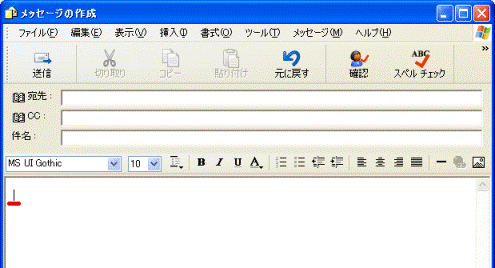
- 「挿入」メニュー→「画像」の順にクリックします。
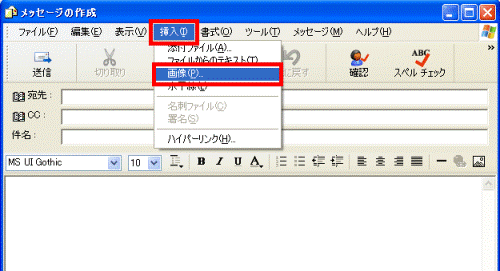
「画像」が表示されます。 - 「ファイル名」の「参照」ボタンをクリックします。
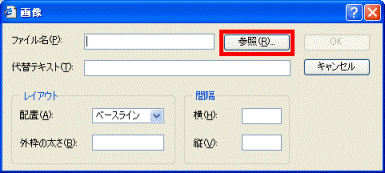
画像を選択する画面が表示されます。 - 貼り付けたい画像をクリックします。
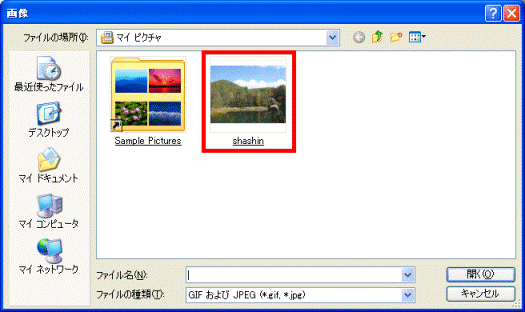

「画像」に戻らない場合は、「開く」ボタンをクリックします。 - 「画像」の「ファイル名」に、画像の保存場所が表示されていることを確認し、「OK」ボタンをクリックします。
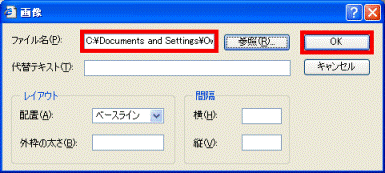
- 「メッセージの作成」の本文の欄に、画像が貼り付けられたことを確認します。
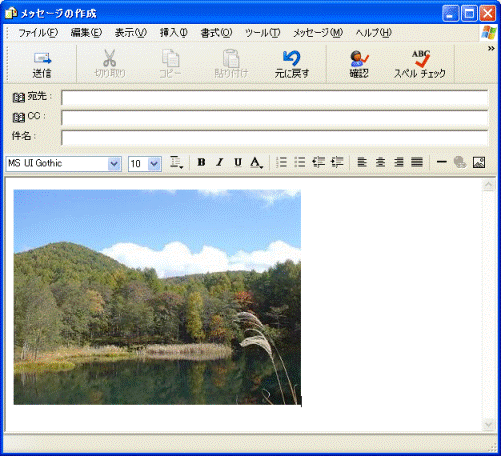
画像を貼り付けたら、通常のメールと同様に本文や件名、宛先を入力し送信します。

画像の大きさを調整したい場合は、貼り付けた画像をクリックし、画像の枠にマウスカーソルを合わせると、マウスカーソルの形状が「
この状態で、マウスの左クリックボタンを押したまま、マウスカーソルを任意の方向に動かします。

「@メール」では、HTML形式のメールを作成することはできません。
HTML形式のメールの表示は、一部のバージョンで対応しています。
 [@メール] @メールはHTML形式のメールに対応していますか。(新しいウィンドウで表示)
[@メール] @メールはHTML形式のメールに対応していますか。(新しいウィンドウで表示)


